Как настроить платежный шлюз PayPal для магазина WooCommerce
Опубликовано: 2021-12-30Сталкиваетесь ли вы с какими-либо проблемами при настройке PayPal в вашем магазине WooCommerce?
Цифровые платежи являются одним из основных компонентов, необходимых для облегчения коммерческих транзакций. Как владельцу магазина электронной коммерции, вам понадобится быстрый и надежный способ получения платежей от клиентов.
Если вы новичок в WooCommerce, вам, вероятно, придется выбирать из множества способов оплаты. PayPal предлагает одно из самых эффективных и популярных финансовых решений для вашего интернет-магазина.
Но интеграция PayPal с WooCommerce может быть довольно запутанной. За последние несколько лет WooCommerce обновил процесс и плагины. Итак, если вы заблудились, пытаясь настроить PayPal, вы не одиноки.
В этой статье мы покажем вам все, что вам нужно знать об интеграции PayPal в ваш магазин WooCommerce.
Мы также предоставим всю необходимую информацию о тестировании интеграции PayPal с учетной записью песочницы.
Прежде всего, давайте посмотрим, что такое WooCommerce!
- Что такое WooCommerce и как это работает?
- Что такое PayPal?
- Другие способы оплаты, которые вы можете использовать с WooCommerce
- Полоса
- Площадь
- Авторизовать.Net
- WooCommerce Платежи
- Брейнтри
- Зачем использовать PayPal?
- Как настроить PayPal в WooCommerce
- Шаг 1. Включите PayPal в качестве способа оплаты
- Шаг 2. Получите учетные данные из своего бизнес-аккаунта PayPal
- Шаг 3. Настройте дополнительные параметры WooCommerce PayPal
- Шаг 4. Запустите тестовую покупку с помощью учетной записи PayPal Sandbox
- Другие популярные расширения WooCommerce
- Пчеловодство для WooCommerce
- Расширенные купоны
- Список желаний YITH WooCommerce
- Часто задаваемые вопросы о PayPal и WooCommerce
- Как настроить PayPal в WooCommerce?
- Можно ли использовать PayPal с WooCommerce?
- Какая учетная запись PayPal мне нужна для WooCommerce?
- Как протестировать PayPal в WooCommerce?
- Упрощение оформления заказа WooCommerce с помощью PayPal
Что такое WooCommerce и как это работает?
Если вы думаете о запуске интернет-магазина с использованием WordPress, то WooCommerce, вероятно, ваш лучший выбор. Это бесплатный плагин с открытым исходным кодом, который позволяет легко добавлять функции электронной коммерции на ваш сайт.
Когда WordPress впервые был запущен в 2003 году, он был представлен как альтернатива самой популярной на тот момент платформе для ведения блогов b2/Cafelog.
После того, как платформа приобрела большую популярность, ее захотели использовать и другие профессионалы. Но базовому программному обеспечению WordPress не хватало основных функций, необходимых каждому интернет-магазину.
Это изменилось, когда WooThemes разработала WooCommerce в 2011 году. Первоначально он назывался Jigoshop. Идея заключалась в том, чтобы любой человек мог продавать что угодно из любой точки мира.
Теперь, спустя более десяти лет, любой, у кого есть сайт WordPress, может легко установить и активировать плагин и превратить свой сайт в полноценный интернет-магазин.
Вот некоторые из наиболее важных задач, которые вы можете выполнить с помощью WooCommerce:
- Безопасные платежи и онлайн-транзакции с несколькими способами оплаты
- Демонстрируйте продукты и продавайте практически все, что угодно
- Настройте дизайн своего магазина за считанные минуты, используя темы WooCommerce
- Управляйте заказами клиентов прямо с панели управления WordPress.
- Используйте сторонние интеграции с сервисами электронной коммерции
WooCommerce превратилась в любимое решение для электронной коммерции для WordPress. Плагин поддерживает колоссальные 99% всех магазинов WordPress в США, Канаде и Великобритании. В настоящее время им пользуются более 5 миллионов сайтов.
Хотя WooCommerce поддерживает множество платежных сервисов, PayPal остается одним из фаворитов.
Поговорим немного об этом способе оплаты.
Что такое PayPal?
Ищете крупнейшие в мире сервисы по обработке платежей? Трудно пропустить PayPal.
Запущенный в 1998 году, PayPal был в центре управления платежами между торговцами (владельцами бизнеса) и физическими лицами (онлайн-покупателями). После запуска платформа набрала 1 миллион пользователей всего за 15 месяцев.
Большая часть этого успеха пришлась на то, что ее материнская компания, eBay, была гигантом электронной коммерции того времени. Затем большинство пользователей eBay отказались от внутренней платежной системы eBay Billpoint в пользу PayPal.
Когда в 2015 году пути eBay и PayPal окончательно разошлись, платежное решение по-прежнему вызывало доверие у пользователей сети по всему миру.
Итак, как работает PayPal?
PayPal предлагает ряд финансовых услуг. Вы можете либо добавить его в качестве способа оплаты при настройке своего сайта, либо использовать его для получения средств на международном уровне.
После получения средств вы можете расплачиваться в интернет-магазинах, используя свой баланс PayPal. Это может быть действительно удобным вариантом для фрилансеров и других специалистов, работающих удаленно.
Настройка учетной записи PayPal бесплатна, и вы можете сделать это в большинстве стран. Но есть некоторые ограничения на получение денег в некоторых странах. Даже если вы не можете получить деньги на свой баланс PayPal, вы все равно можете добавить кредитную или дебетовую карту в свою учетную запись для совершения онлайн-транзакций.
Почему есть смысл это делать? PayPal помогает вам совершать платежи быстрее и при этом обеспечивает безопасность всей транзакции.
После первых проблем с хакерами и отмывателями денег платформа теперь использует некоторые жесткие меры безопасности.
Например, PayPal никогда не отправляет данные клиентов продавцам, а все транзакции также проходят проверку на мошенничество и 128-битное шифрование.
Вы также можете использовать PayPal для создания и отправки счетов для вашего бизнеса.
Но все эти услуги платные. Вы можете рассчитывать на фиксированную комиссию и комиссию за транзакцию в размере от 2,2 до 2,9% в зависимости от размера вашей транзакции.
Другие способы оплаты, которые вы можете использовать с WooCommerce
Когда дело доходит до приема платежей в WooCommerce, есть множество решений на выбор.
По умолчанию WooCommerce предлагает 3 варианта оплаты: прямой банковский перевод , оплата чеком и оплата наложенным платежом . В большинстве случаев эти варианты не соответствуют современным привычкам покупок в Интернете.
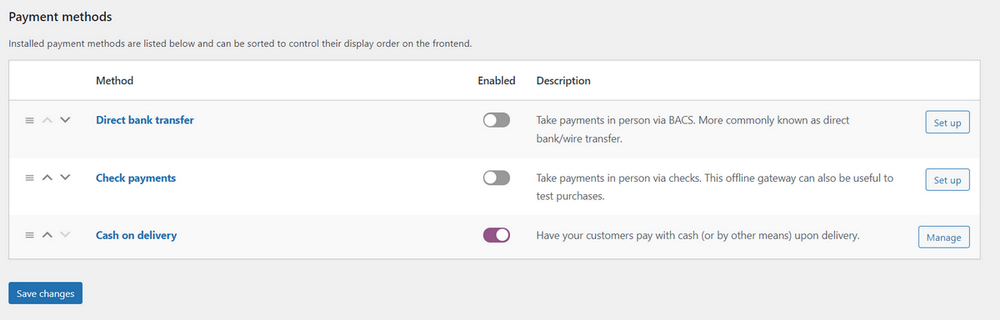
Благодаря его модульности вы можете добавить другие платежные системы в свой магазин WooCommerce с помощью плагинов.
Каждый из этих платежных шлюзов хорошо интегрируется с вашим магазином WordPress. Конечно, не все способы оплаты одинаковы. Вам нужно будет учитывать ряд факторов, чтобы убедиться, что вы предлагаете своим клиентам лучший выбор.
Давайте кратко рассмотрим некоторые из самых популярных вариантов.
Полоса
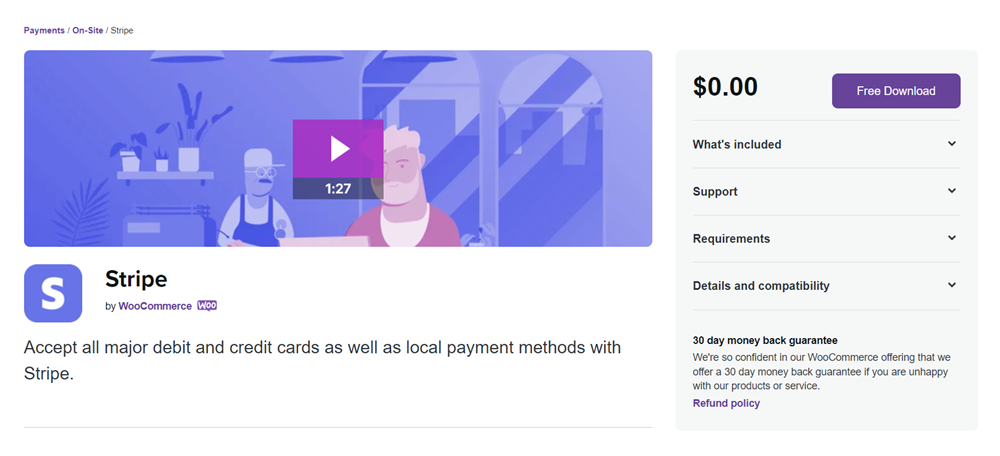
Если основным средством денежных транзакций в вашем магазине WooCommerce будут кредитные карты, вам необходимо настроить Stripe. Платежный шлюз почти так же популярен, как PayPal, и поддерживает почти все распространенные дебетовые и кредитные карты.
С Stripe покупателю не нужно иметь учетную запись Stripe, все, что ему нужно сделать, это ввести данные своей карты. Таким образом, ваши клиенты с картами Visa, Mastercard и Verve могут легко совершать платежи за считанные секунды.
Магазины более чем в 40 странах могут использовать Stripe, и вы можете получать платежи более чем в 135 валютах.
Как и PayPal, Stripe взимает фиксированную и процентную комиссию за транзакцию. Взимаемые суммы также очень похожи. Не требуется установка, ежемесячная или ежегодная плата.
Не большой на кредитных и дебетовых картах? Ваши клиенты могут расплачиваться с помощью Apple Pay, Google Pay и Alipay. Если вы хотите получать регулярные платежи с подписками, Stripe также может позаботиться об этом. Вы можете прочитать нашу статью, чтобы узнать больше о том, как настроить Stripe для WooCommerce.
Brainstorm Force, команда разработчиков темы Astra WordPress, выпустила плагин Stripe для WooCommerce. Это бесплатно и позволяет принимать кредитные карты с помощью Stripe API. Проверьте это!
Площадь
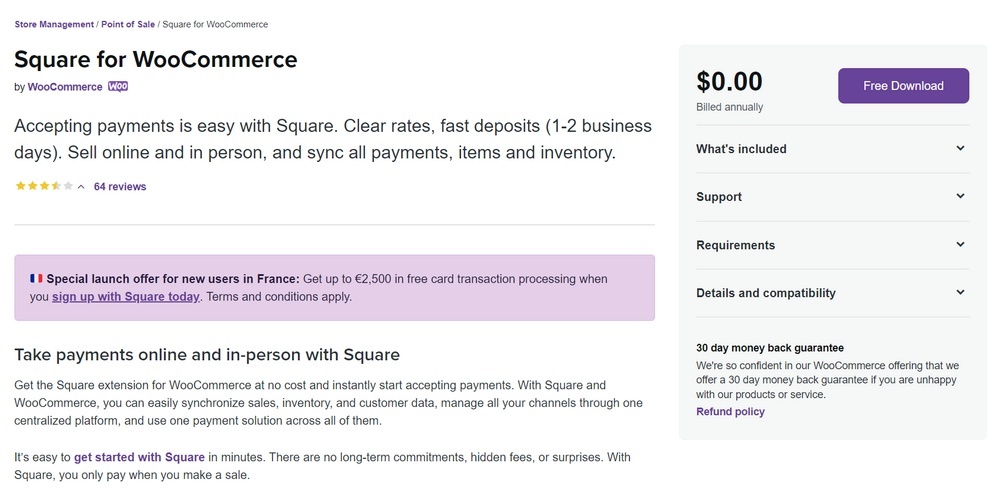
Square — это платформа для электронной коммерции, которая позволяет бесплатно создавать собственные веб-сайты. Решение идеально подходит для розничных продавцов и продавцов, которые принимают заказы на прием.
Но даже если у вас уже есть магазин WooCommerce, вы все равно можете использовать Square для осуществления своих онлайн-платежей с использованием любой основной дебетовой и кредитной карты.
Для этого вам понадобится учетная запись Square. Затем вы можете использовать расширение WooCommerce Square для синхронизации вашего магазина WooCommerce с вашей учетной записью Square.
Кроме того, вы также можете добавить свои продукты непосредственно в свою учетную запись Square. Они будут отображаться автоматически в вашем магазине.
Square доступен только в 7 странах: Канаде, США, Австралии, Японии, Франции, Ирландии и Великобритании. За каждую транзакцию взимается фиксированная ставка. Этот показатель варьируется от страны к стране. Он также поддерживает регулярные платежи.
Авторизовать.Net
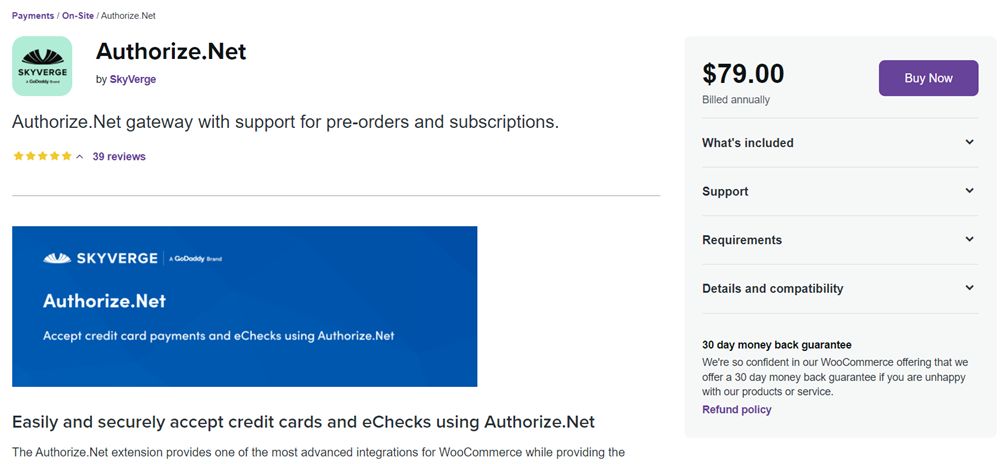
Authorize.Net — еще одна альтернатива для владельцев магазинов WooCommerce в США, Канаде, Европе, Австралии и Великобритании. Помимо поддержки онлайн-платежей, сервис предлагает ряд уникальных дополнительных функций.
Например, вы можете настроить профили клиентов, обрабатывать возвраты или аннулирования и принимать электронные чеки с дополнительной учетной записью eCheck.
Еще один плюс в том, что вся транзакция выполняется в фоновом режиме. Это означает, что клиентам не нужно покидать ваш сайт.
С Authorize.Net вы можете принимать платежи с любой основной кредитной карты и даже с поддерживаемых банковских счетов. Вы также получаете поддержку для таких услуг, как предварительные заказы и подписки WooCommerce.
По сравнению с другими способами оплаты, перечисленными выше, это значительно более дорогое решение. За каждую транзакцию вы должны заплатить 30 центов и 2,9% от стоимости транзакции. Но это еще не все.
Аккаунт продавца Authorize.Net стоит 25 долларов в месяц. Вы также платите 79 долларов в год за расширение WooCommerce. Это может объяснить, почему сервис менее популярен.
WooCommerce Платежи
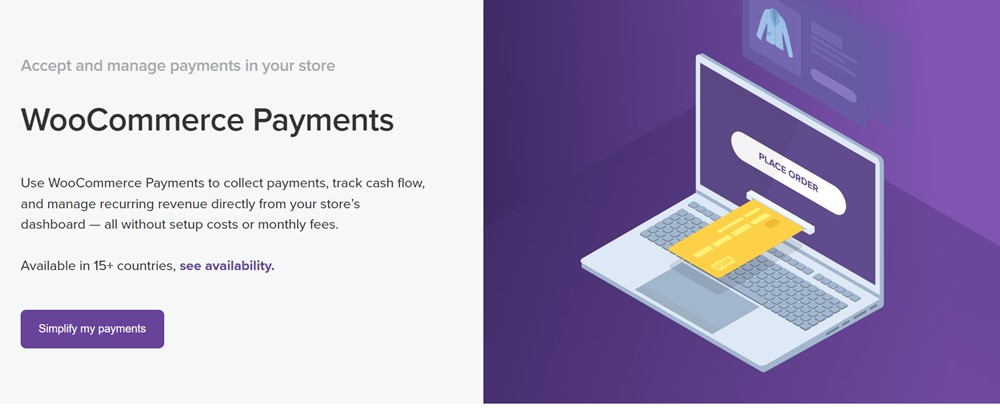
WooCommerce Payments — это официальное платежное решение от разработчиков плагинов WooCommerce. Он предлагает более полезный подход к платежам в WooCommerce.
Плагин позволяет не только принимать платежи, но и отслеживать денежные потоки и управлять доходами прямо с панели управления.
С точки зрения оплаты его функции очень похожи на Stripe. Вы можете принимать популярные дебетовые и кредитные карты в более чем 135 валютах. Вы также можете получать платежи через Apple Pay, Google Pay, iDeal и несколько других местных способов оплаты.
Первоначально услуга была ограничена только США. Но теперь он доступен в 15 других странах, включая Канаду, Австралию, Нидерланды и Великобританию. Плагин в настоящее время находится в режиме предварительного просмотра в Гонконге и Сингапуре.
Вы платите стандартные 2,9% + 30 центов за каждую транзакцию без предоплаты или ежемесячной платы. Вы можете просто скачать плагин и установить его на свой сайт.
Брейнтри
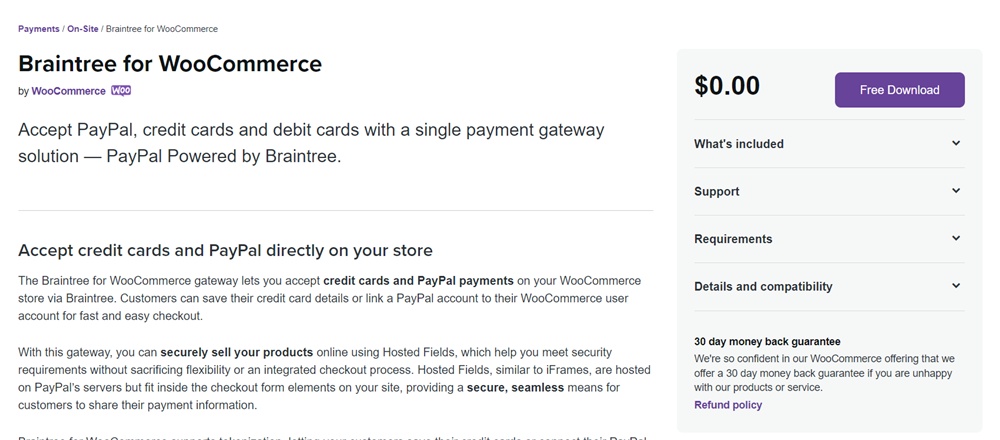
Последняя альтернатива PayPal в этом списке поддерживает платежи PayPal. С помощью этого способа оплаты ваши клиенты смогут привязать банковские карты или учетную запись PayPal к своей учетной записи пользователя WooCommerce. Это облегчает и ускоряет оформление заказа в вашем магазине.
Одна интересная функция, которую предлагает Braintree, заключается в том, что она позволяет направлять платежи в разных валютах на разные счета. Вы также можете легко аннулировать транзакции, обрабатывать возвраты и обнаруживать мошенничество с помощью собственных инструментов мошенничества на платформе.
Цены на эти функции идентичны тем, что мы видели до сих пор — 2,9% + 30 центов за транзакцию. Но они также предлагают индивидуальные планы для крупных предприятий и уникальных предприятий.
Если вы все еще не уверены, какой способ оплаты лучше всего подходит для вас, вот список вопросов, на которые вы, возможно, захотите сначала ответить:
- Из каких стран посетители вашего магазина? Какие способы оплаты там популярны?
- Насколько безопасен платежный шлюз?
- Соответствует ли он вашим конкретным платежным потребностям, таким как регулярные платежи?
- Сколько они берут в качестве комиссии за транзакцию?
- Поддержка хорошая?
Обдумывая эти вопросы, давайте немного поговорим о том, почему PayPal — отличный выбор для вашего магазина. Но если вы все еще хотите узнать больше о платежных шлюзах WooCommerce, вы все равно можете ознакомиться с нашим подробным сравнением 7 лучших платежных шлюзов для WooCommerce.
Зачем использовать PayPal?
По состоянию на конец 2020 года у PayPal было 29 миллионов активных учетных записей продавцов (владельцев бизнеса). В 2020 году также было совершено более 15,4 миллиарда транзакций, в среднем 41 миллион транзакций в день.
Хотите знать, как PayPal стал таким популярным и до сих пор используется многими интернет-магазинами?
Вот несколько причин, почему он был настолько успешным на протяжении многих лет:
- PayPal имеет широкую базу пользователей. Если вы ищете популярное решение для международных платежей, вы вряд ли ошибетесь с PayPal. Большинство посетителей магазинов, вероятно, слышали о PayPal или уже используют его. Как уважаемый бренд, его узнают и принимают почти везде. Это означает, что ваши клиенты также найдут его простым в использовании.
- Он хорошо интегрируется с WooCommerce. Независимо от того, настраиваете ли вы PayPal Standard или PayPal Express, интеграция WooCommerce-PayPal работает очень хорошо. Даже если вы новичок в WordPress, добавление PayPal в ваш магазин займет всего несколько минут. Вскоре мы покажем вам, как это сделать.
- Настройка учетной записи PayPal бесплатна и проста. Чтобы принимать платежи PayPal в вашем магазине, вам потребуется учетная запись продавца. Вы можете легко сделать это за короткое время бесплатно.
- PayPal быстро переводит деньги на ваш счет. После того, как клиент совершит транзакцию на вашем сайте, PayPal почти сразу же перечислит средства на ваш торговый счет. Вам не нужно обращаться в службу поддержки или ждать долгое время. Но перевод на ваш местный банковский счет может занять несколько дней.
- Никаких скрытых комиссий. PayPal прозрачно устанавливает цены за транзакцию. Некоторым владельцам бизнеса может показаться, что сборы немного завышены. Но всегда хорошо знать, что вы платите заранее.
- Вы получаете несколько услуг в одном месте. Если вам нужно обрабатывать возвраты, аннулировать транзакции, создавать платежи или отправлять счета, вы можете делать все это из одной учетной записи.
Если вы ищете способ совершать платежи быстрее и безопаснее в своем магазине, то PayPal — самый популярный вариант, который вы найдете в сфере электронной коммерции.
Теперь давайте покажем вам, как настроить PayPal в вашем магазине WooCommerce!
Как настроить PayPal в WooCommerce
WooCommerce позволяет вам принимать платежи PayPal, устанавливая простое соединение с интерфейсом прикладного программирования (API).
Давайте проведем вас через 5 простых шагов.
Шаг 1. Включите PayPal в качестве способа оплаты
Первый шаг к приему платежей PayPal в вашем магазине WooCommerce — включить способ оплаты на панели управления WordPress.
Первоначально способ оплаты PayPal был доступен по умолчанию после новой установки WooCommerce.
Теперь вам нужно сначала установить и активировать плагин WooCommerce PayPal Payments, чтобы способ оплаты был доступен.
Для этого перейдите в « Плагины» > «Добавить новый » на панели управления WordPress и выполните поиск « PayPal ».
Как только вы найдете плагин, нажмите « Установить сейчас », затем « Активировать ».
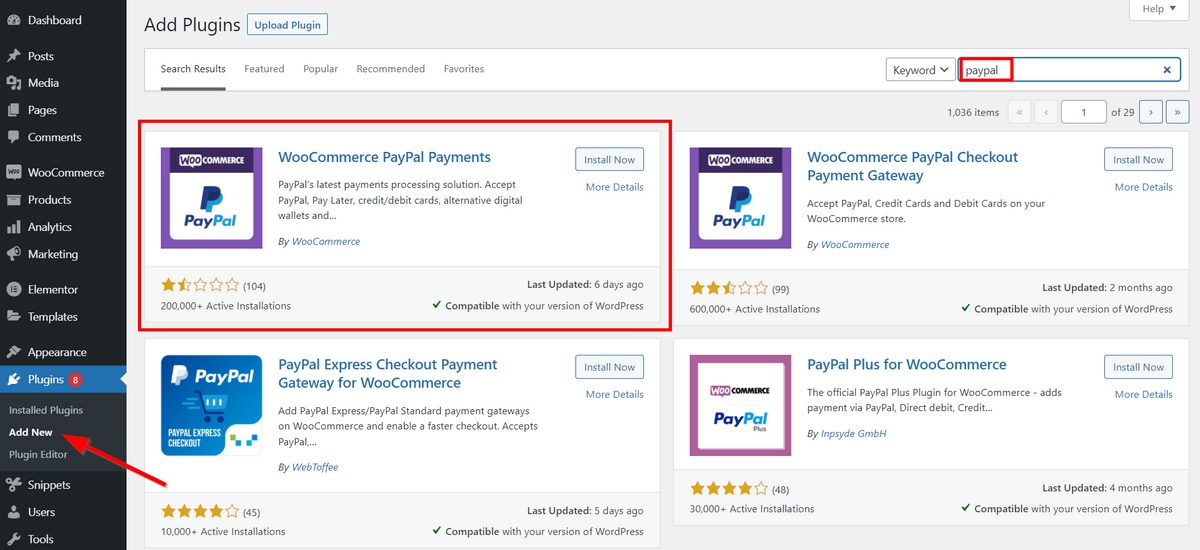
Теперь, когда вы перейдете в WooCommerce > Настройки > Платежи , вы увидите, что способ оплаты PayPal был добавлен.
Включите переключатель, чтобы активировать этот способ оплаты. Затем нажмите Сохранить изменения .
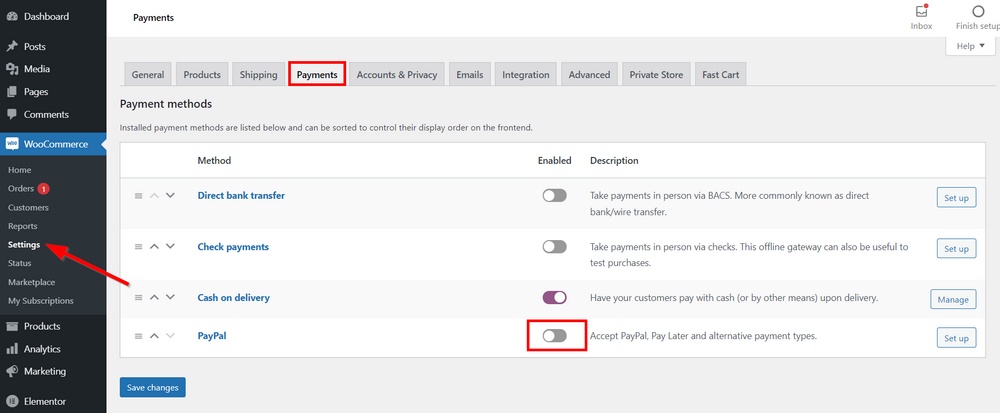
На следующей странице вы увидите 2 варианта автоматического или ручного подключения к PayPal.
Мы будем использовать руководство, так как оно позволяет нам точно ввести все детали подключения.
Для этого вам нужно нажать Переключиться на ручной ввод учетных данных . Затем будут добавлены некоторые новые информационные поля.
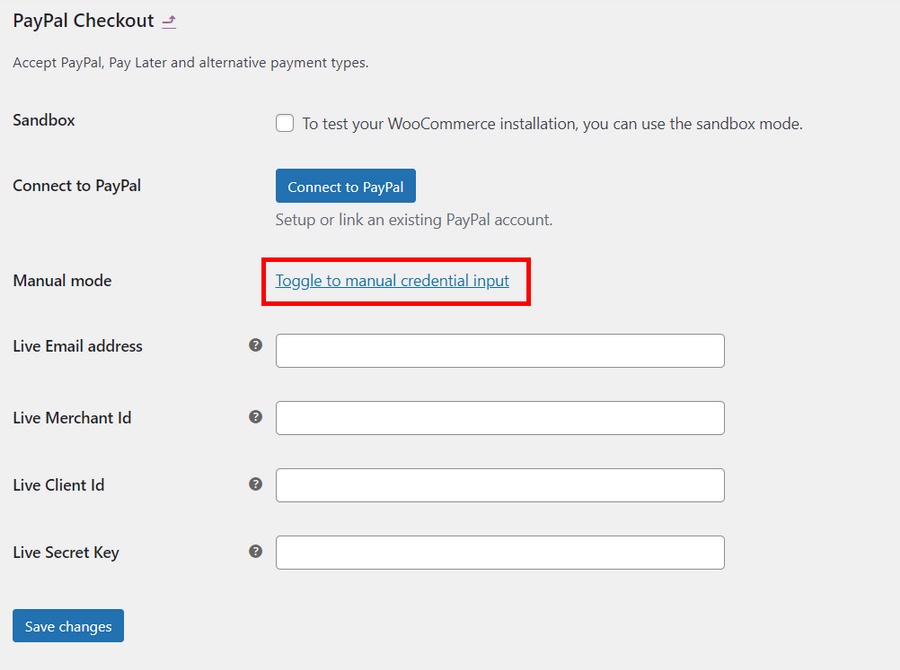
Параметр или режим « Песочница » здесь позволяет вам протестировать ваше соединение WooCommerce PayPal, прежде чем сделать его общедоступным. Мы поговорим об этом подробнее на последнем шаге.
Теперь давайте получим все необходимые учетные данные из вашей учетной записи PayPal.
Шаг 2. Получите учетные данные из своего бизнес-аккаунта PayPal
Как мы упоминали ранее, вам нужна учетная запись продавца PayPal, чтобы настроить оплату PayPal в вашем магазине WooCommerce.
Если у вас его еще нет, вы можете легко создать новый бизнес-аккаунт PayPal здесь.
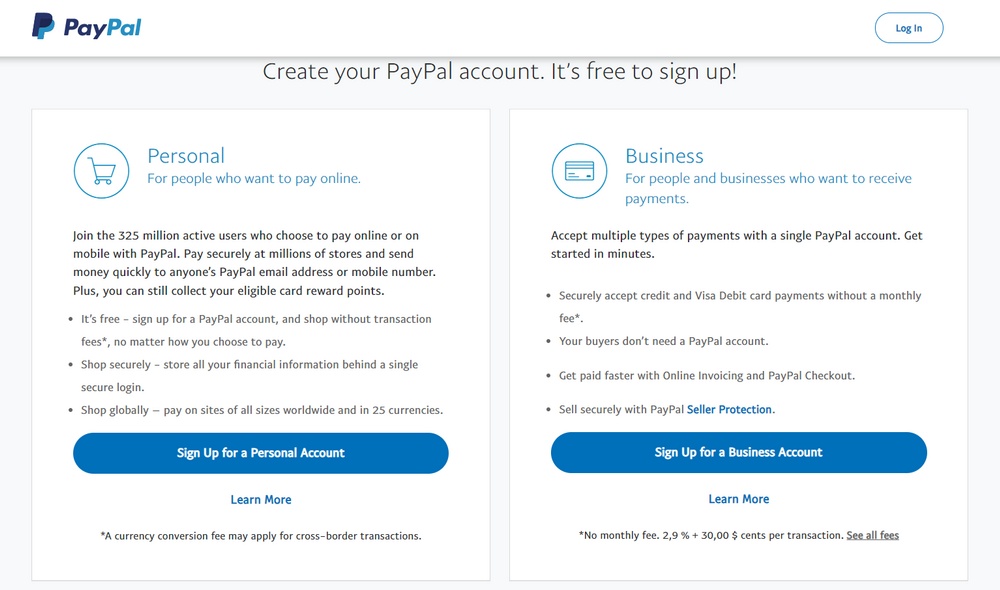
После того, как вы создали учетную запись продавца, войдите в нее. Следующим шагом будет переход в настройки вашего аккаунта.
Для этого наведите указатель мыши на свое имя в правом верхнем углу панели управления учетной записью и нажмите « Настройки учетной записи» .
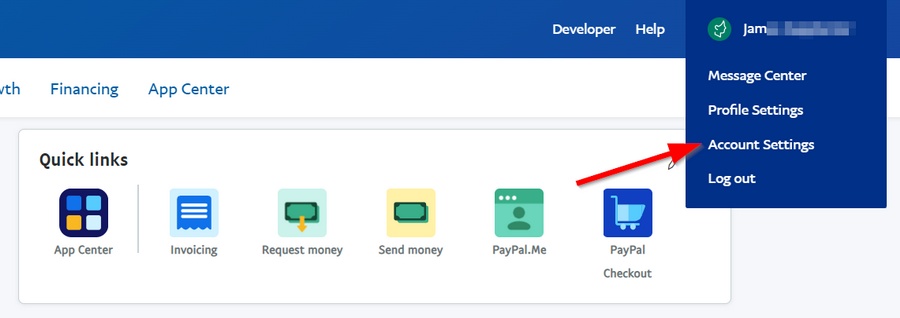
На этой странице щелкните вкладку Информация о компании, чтобы получить доступ к своему идентификатору продавца.
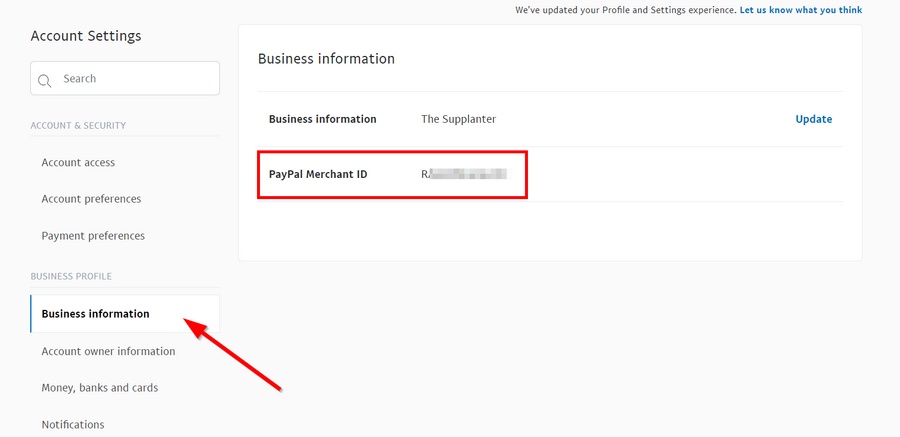
Для продолжения вам также потребуется идентификатор клиента и секретный ключ. Чтобы получить эти сведения, нажмите « Разработчик » на верхней панели панели управления вашего бизнес-аккаунта.
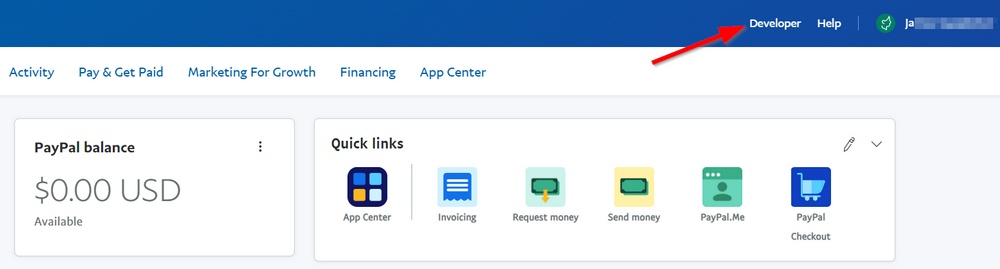
Теперь перейдите на панель инструментов своей учетной записи разработчика, наведя указатель мыши на свое имя в правом верхнем углу и нажав Панель инструментов .

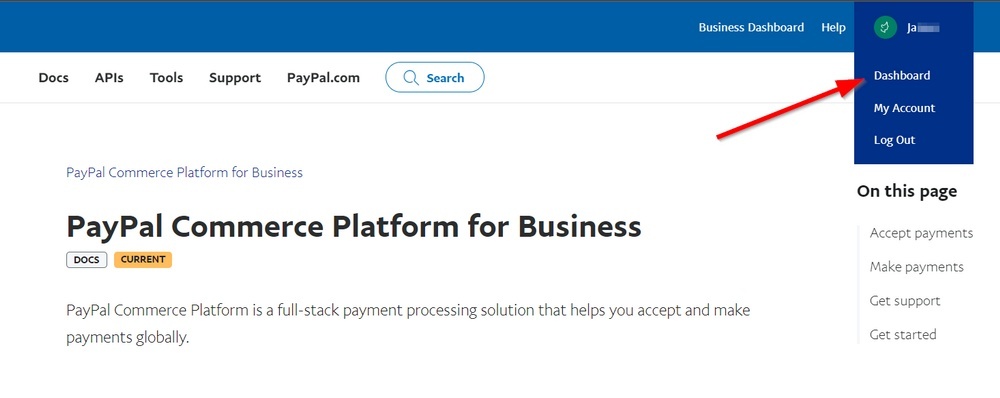
Здесь перейдите на вкладку Live в разделе Мои приложения и учетные данные . Вы хотите создать новое приложение REST API, нажав « Создать приложение » .
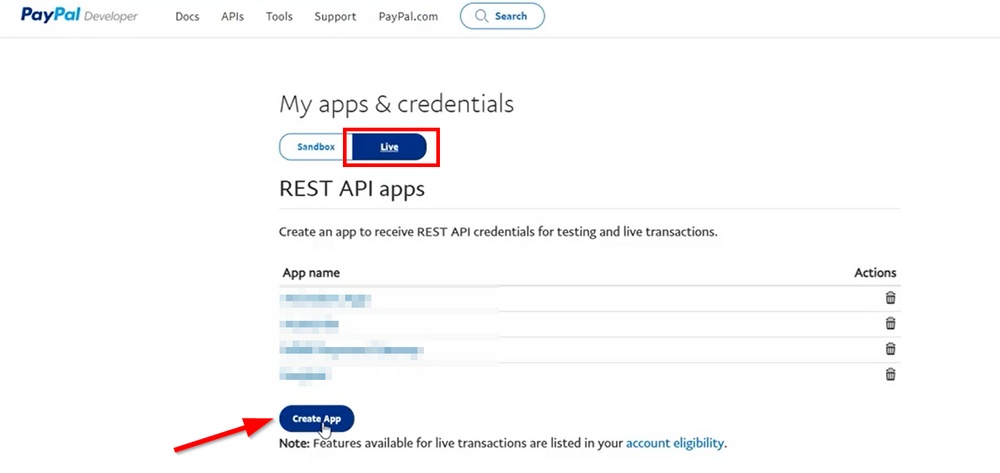
Введите имя приложения по вашему выбору и снова нажмите « Создать приложение ».
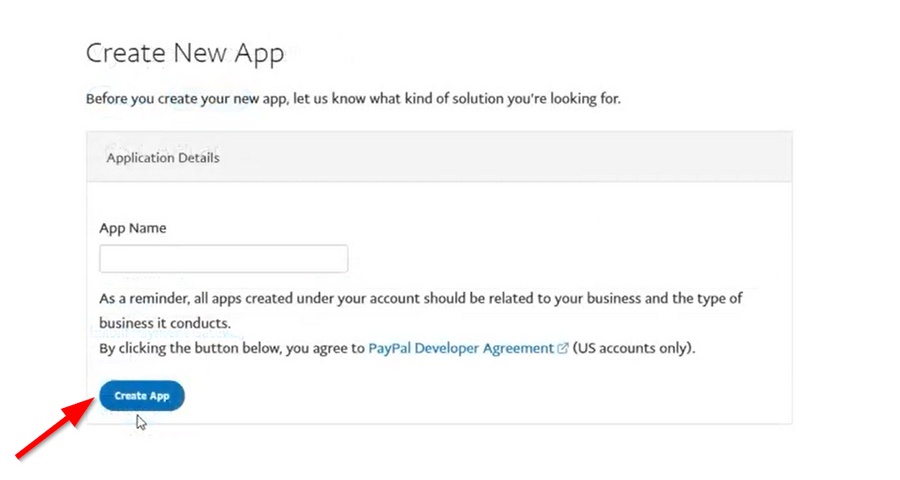
После создания приложения вы сможете увидеть идентификатор клиента под учетными данными live API. Кроме того, вы можете нажать « Показать» в поле « Секрет », чтобы открыть секретный ключ.
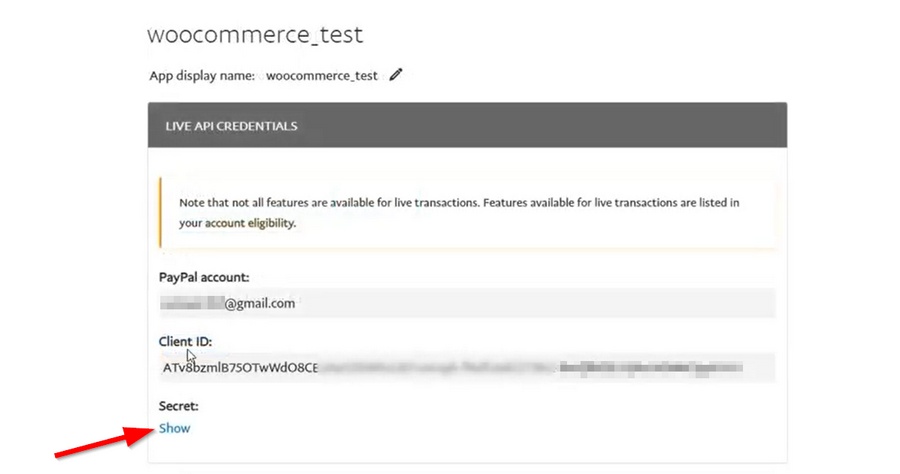
Теперь, когда вы знаете, где находятся все необходимые учетные данные, скопируйте и вставьте их на страницу оплаты PayPal в панели инструментов WordPress. Затем нажмите Сохранить изменения .
Затем WooCommerce отобразит дополнительные настройки для оформления заказа PayPal в вашем магазине.
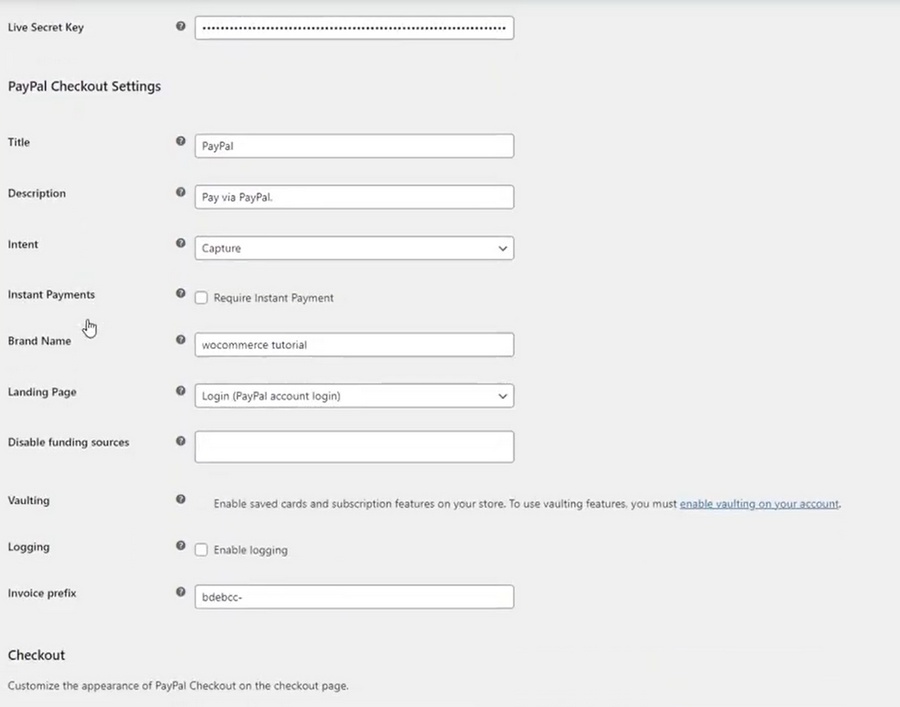
На этом этапе все, что вам нужно сделать, это установить флажок « Включить шлюз PayPal » в верхней части страницы.
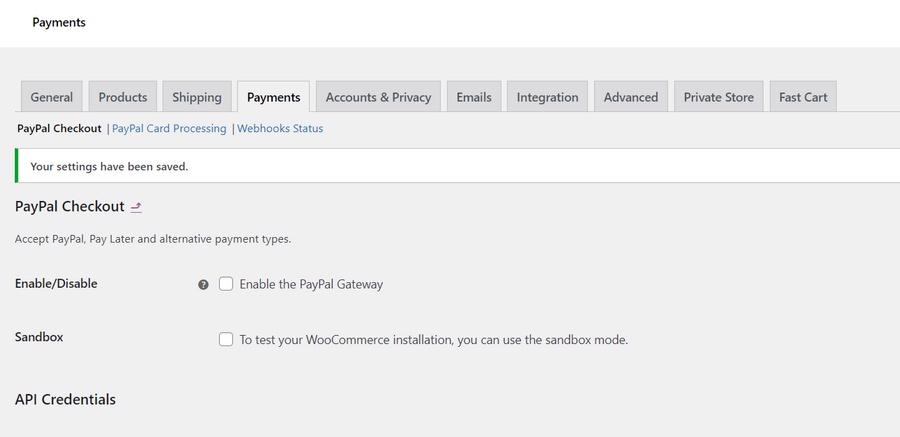
Поздравляем, вы успешно настроили оплату через PayPal на своем сайте!
Шаг 3. Настройте дополнительные параметры WooCommerce PayPal
Первый параметр, который вы можете настроить, — это включить мгновенные уведомления о платежах (IPN).
IPN — это функция PayPal, которая отправляет уведомления на серверную часть вашего веб-сайта всякий раз, когда вы получаете платеж или когда транзакционное событие завершено.
Чтобы включить эти уведомления, войдите в свою бизнес-панель PayPal. Перейдите в раздел « Платежи через веб -сайт» и нажмите « Обновить » в разделе « Мгновенные уведомления о платежах ».
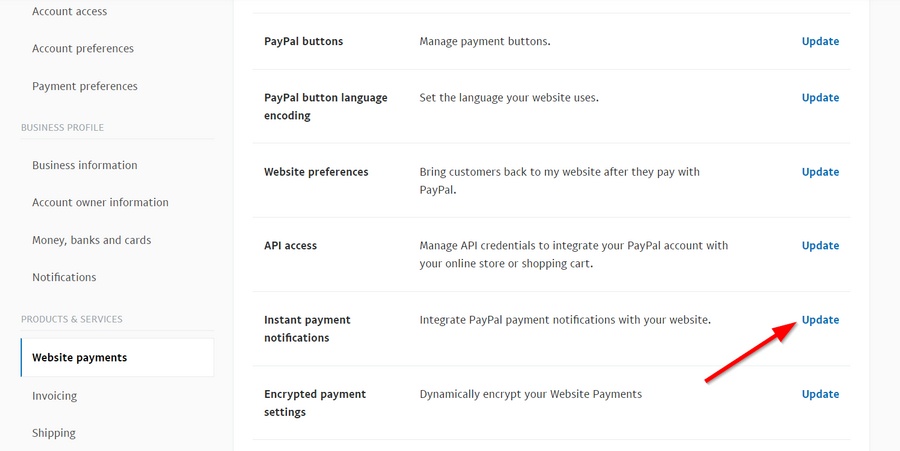
Далее нажмите Выбрать настройки IPN .
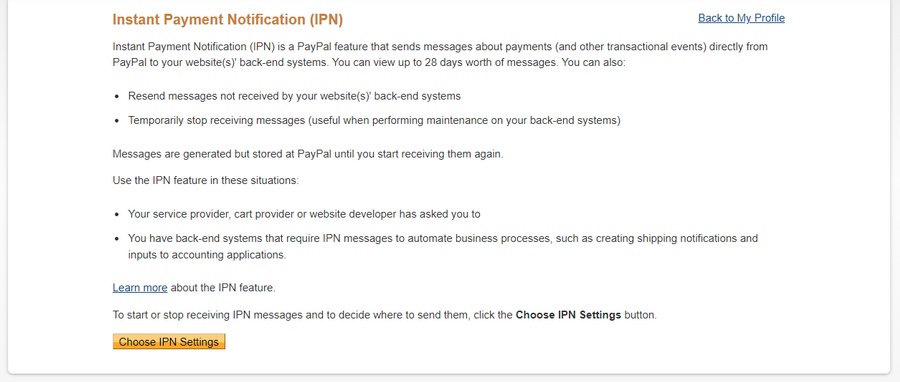
На следующей странице введите URL-адрес уведомлений сайта, на который вы хотите отправлять сообщения IPN.
Этот URL-адрес включает доменное имя вашего сайта и каталог в следующем формате: https://your-domain.com/?wc-api=WC_Gateway_Paypal. Затем нажмите Сохранить .
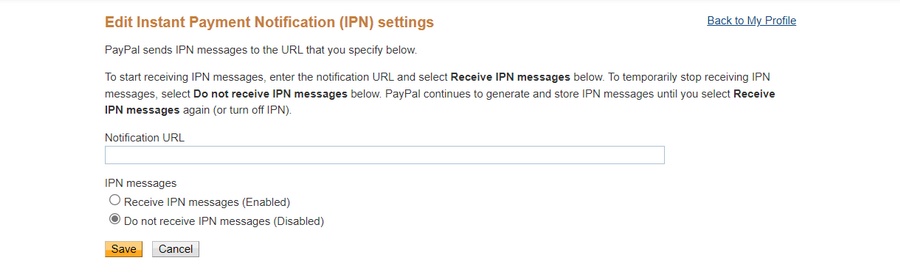
Например, мы наберем https://wpastra.com/?wc-api=WC_Gateway_Paypal, чтобы отправлять уведомления на серверную часть этого веб-сайта.
Еще один полезный параметр для настройки — добавить URL-адрес автоматического возврата в PayPal.
Включение этого параметра перенаправляет клиентов на страницу получения заказа после завершения оформления заказа. Это имеет смысл, поскольку вы хотите, чтобы они оставались на вашем сайте, чтобы делать больше покупок, видеть дополнительные продажи, читать публикации в блоге или просто больше взаимодействовать с вашим брендом.
Чтобы добавить URL-адрес автоматического возврата, нажмите « Обновить » в разделе «Настройки веб - сайта» на вкладке «Платежи через веб-сайт».
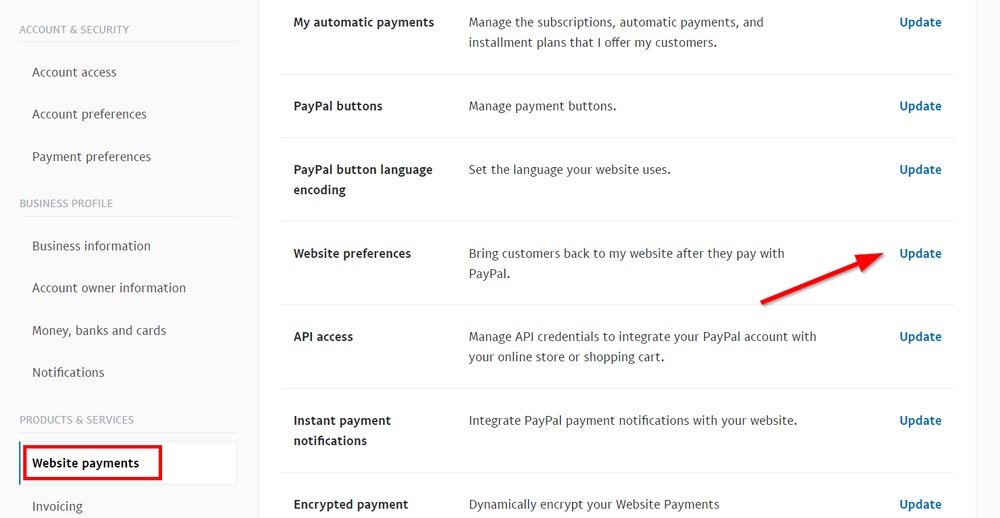
Включите эту опцию и введите URL-адрес с доменным именем вашего магазина в следующем формате: https://your-domain.com/checkout/order-received/. Затем нажмите Сохранить .
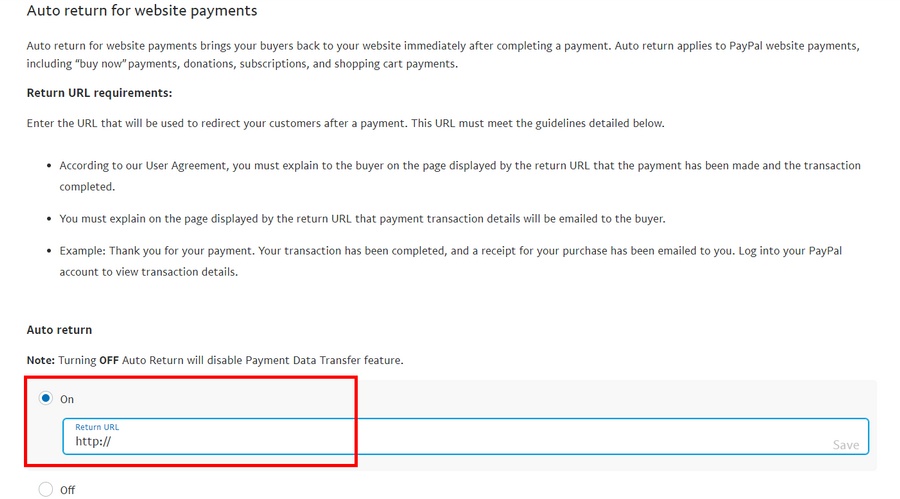
Если вы продолжите прокрутку, вы также найдете другие параметры, которые вы можете настроить, такие как блокировка незашифрованных платежей на веб-сайте и требование от клиента ввести контактный номер телефона.
Наконец, пришло время проверить наши настройки, чтобы убедиться, что все работает так, как мы хотим.
Вот где появляется учетная запись песочницы PayPal.
Шаг 4. Запустите тестовую покупку с помощью учетной записи PayPal Sandbox
Песочница PayPal позволяет вам тестировать платежи и весь процесс оформления заказа в вашем магазине, не тратя реальных денег и не влияя на качество обслуживания клиентов.
Чтобы использовать эту функцию, вернитесь на панель инструментов WordPress и перейдите в WooCommerce > Настройки > Платежи .
Нажмите Управление в разделе PayPal .
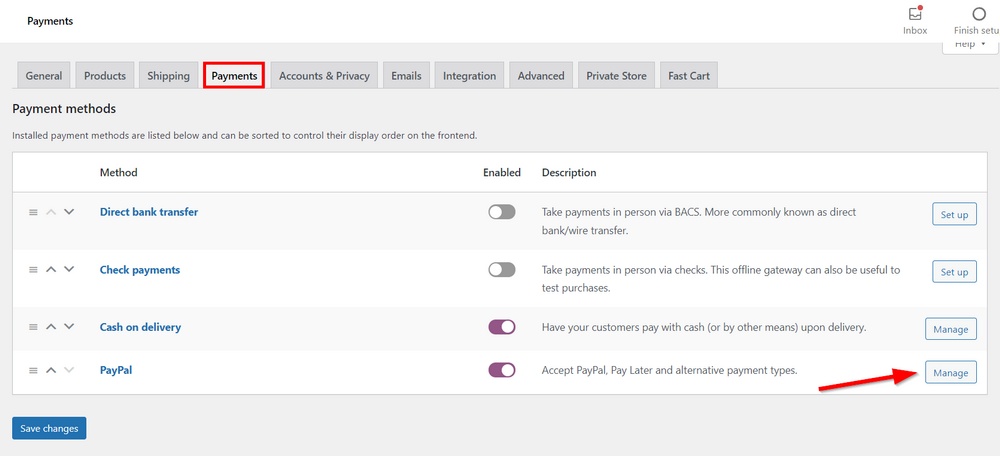
Затем установите флажок « Песочница », чтобы проверить настройки оплаты.
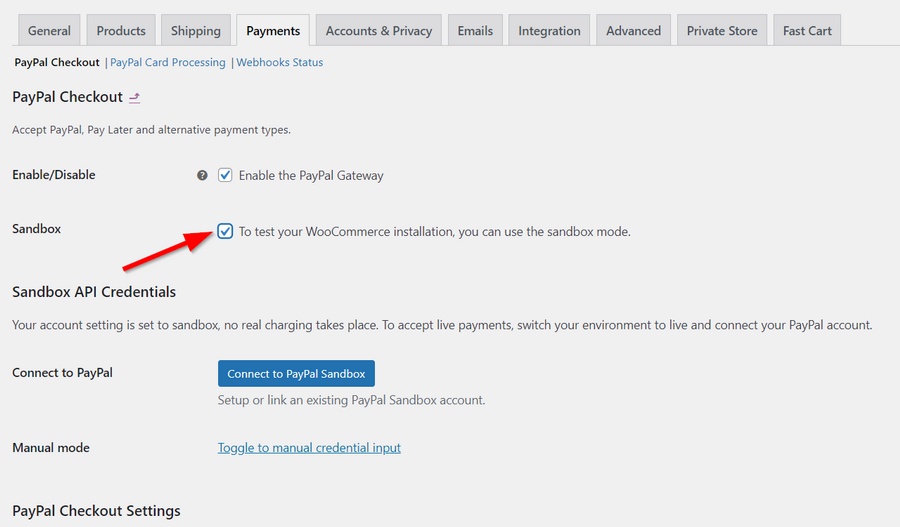
Теперь вы получите 2 варианта, аналогичные тем, которые мы использовали для настройки реальной учетной записи продавца PayPal. Здесь также нажмите «Переключиться на ручной ввод учетных данных ».
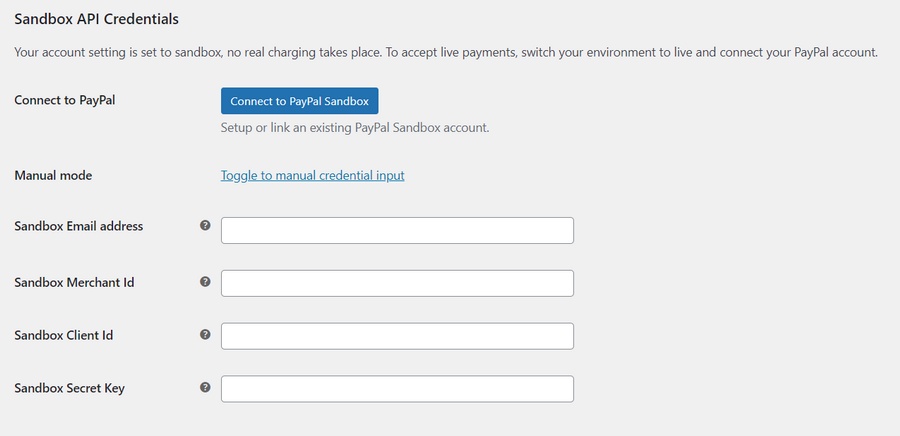
Теперь вам нужно собрать все необходимые учетные данные Sandbox API. Для этого снова войдите в свою учетную запись PayPal и перейдите на панель разработчика.
На вкладке « Песочница » нажмите « Создать приложение ».
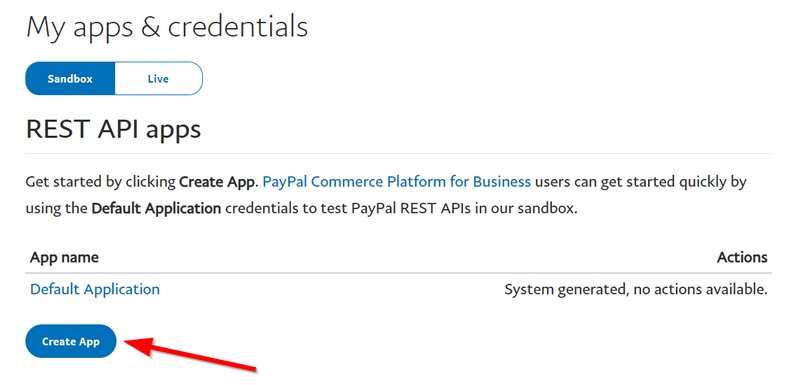
Назовите приложение по своему усмотрению и снова нажмите « Создать приложение ».
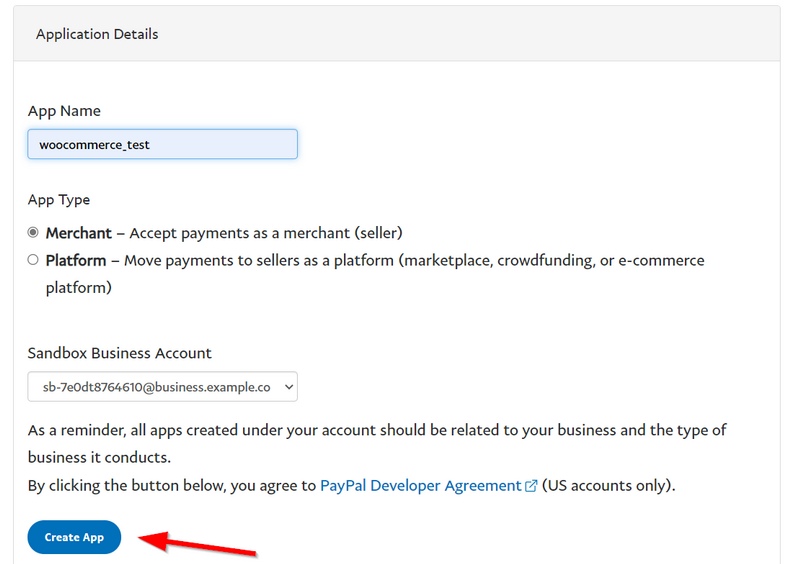
Затем вы можете скопировать адрес электронной почты песочницы, идентификатор клиента и секретный ключ на следующей странице.
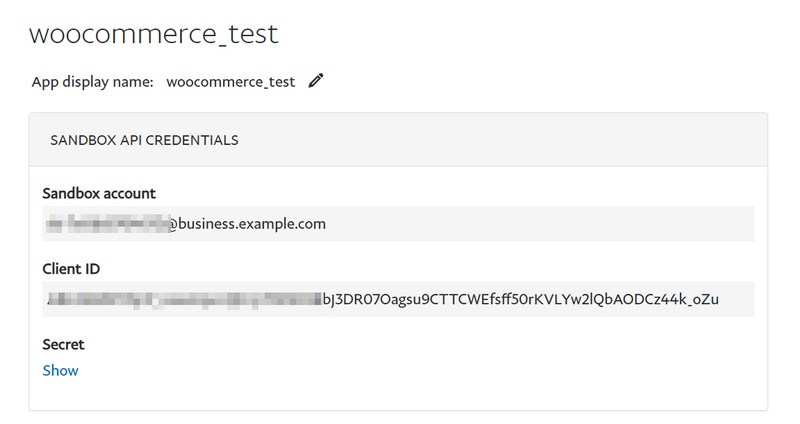
Последнее, что вам нужно, — это идентификатор продавца.
Чтобы получить это, перейдите в раздел « Учетные записи » в разделе « Песочница » на панели инструментов разработчика. Щелкните значок меню под бизнес-аккаунтом и выберите Просмотреть/изменить аккаунт .
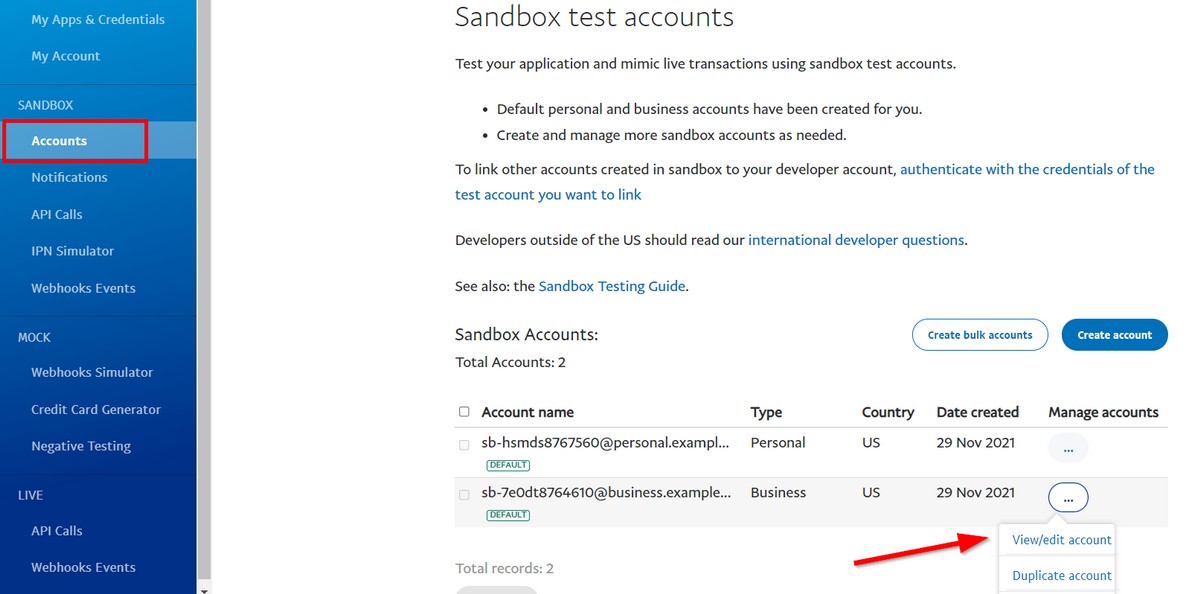
На следующей странице прокрутите вниз и скопируйте идентификатор учетной записи . Это ваш идентификатор продавца.
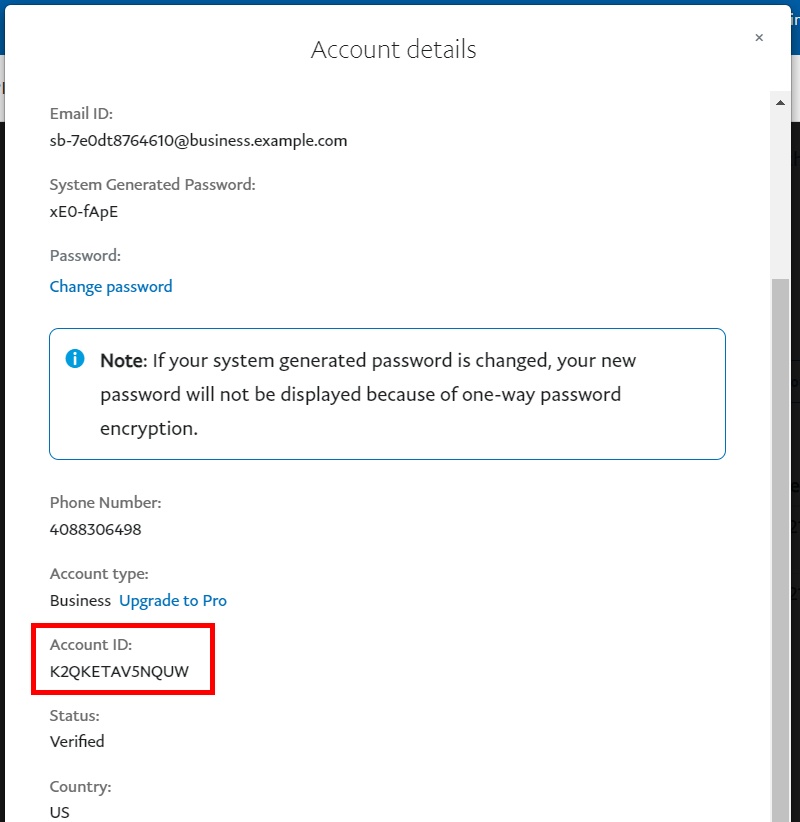
Теперь, когда у нас есть все необходимые учетные данные песочницы, вернитесь на панель инструментов WordPress и введите соответствующие данные.
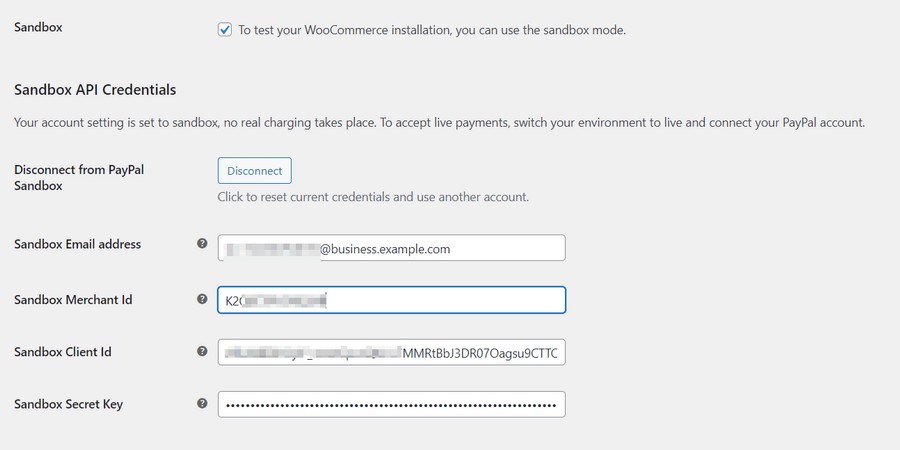
Когда все будет готово, прокрутите страницу вниз и нажмите Сохранить изменения .
Далее мы смоделируем типичную коммерческую транзакцию в клиентской части вашего магазина, используя нашу учетную запись в тестовой среде PayPal.
Завершить транзакцию в личном кабинете Sandbox
Перейдите в интерфейс вашего магазина, добавьте любой товар в корзину и перейдите в корзину, чтобы завершить оформление заказа.
В корзине выберите опцию PayPal .
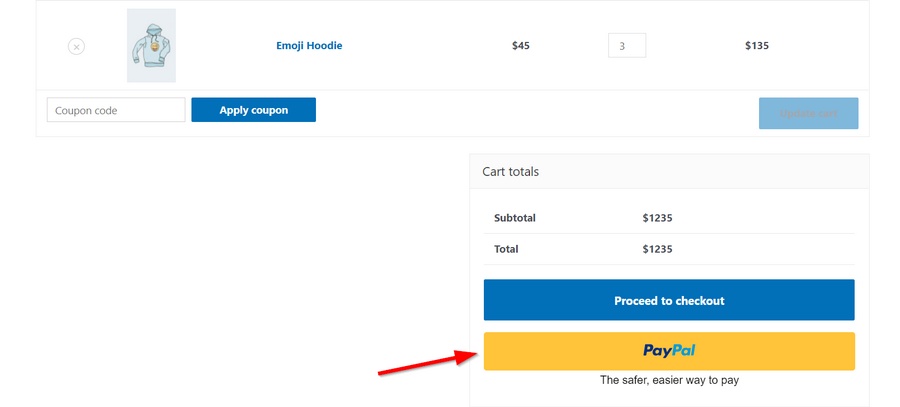
Для завершения платежа вам потребуется ввести действительные данные для входа в личный кабинет PayPal. Здесь вы также можете использовать учетную запись песочницы.
Вернитесь на страницу тестовых учетных записей песочницы своей учетной записи разработчика PayPal и нажмите « Просмотреть/изменить учетную запись » в поле личной учетной записи.
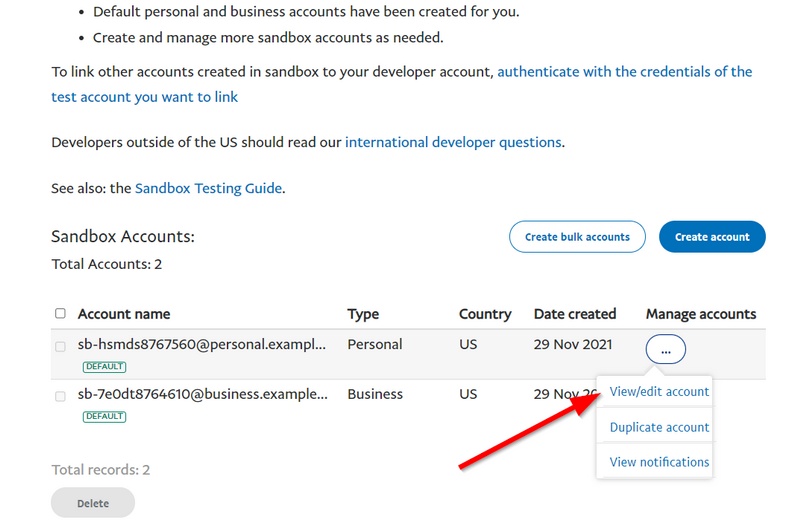
Скопируйте адрес электронной почты и пароль на следующей странице и используйте их для завершения тестового платежа.
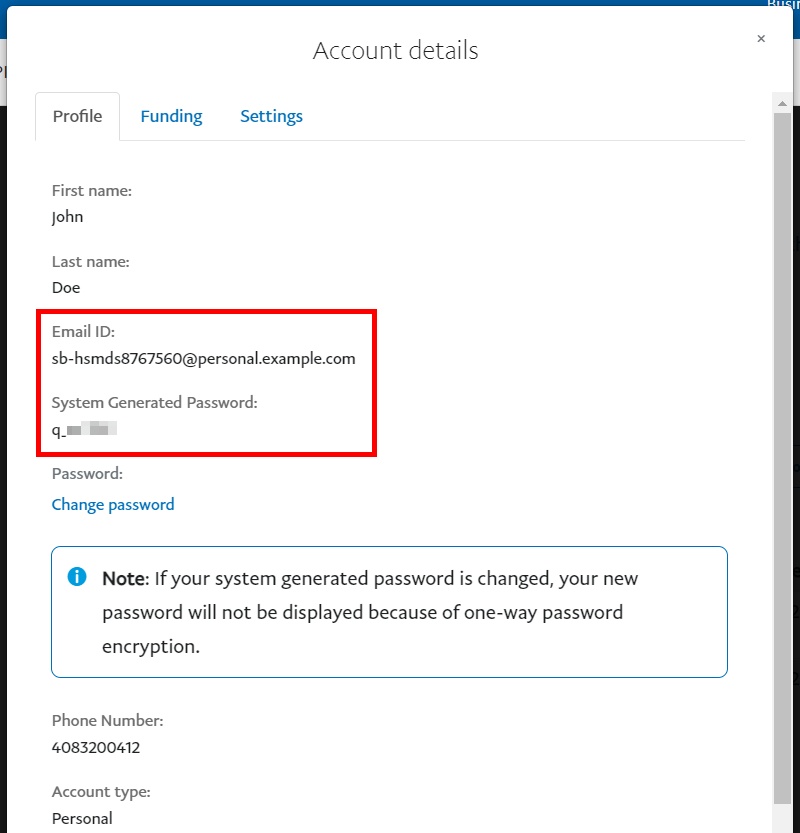
Когда вы закончите, PayPal должен перенаправить вас на страницу «Полученный заказ» в вашем магазине WooCommerce.
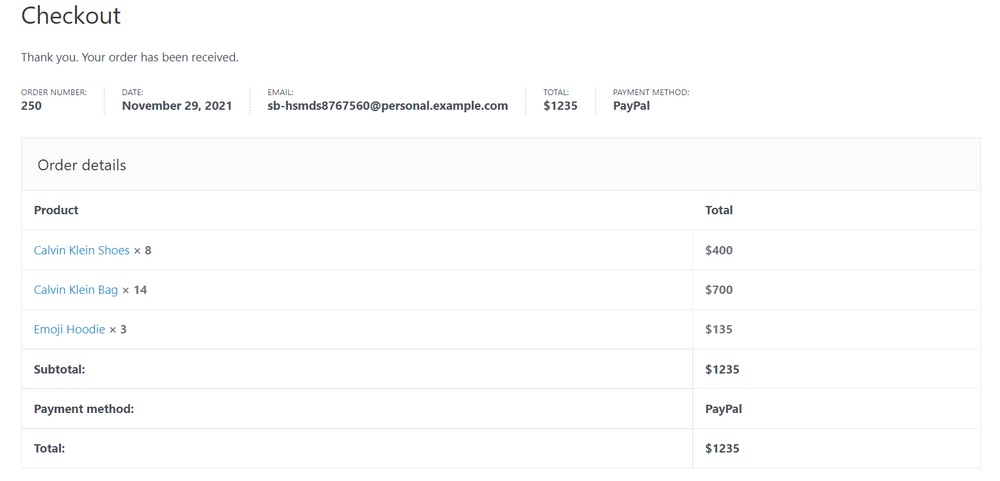
Чтобы убедиться, что вы получили средства на свой счет продавца, вернитесь к настройкам учетной записи продавца песочницы.
Перейдите на вкладку « Финансирование » и проверьте, увеличился ли баланс. Баланс тестового аккаунта по умолчанию составляет 5000 долларов.
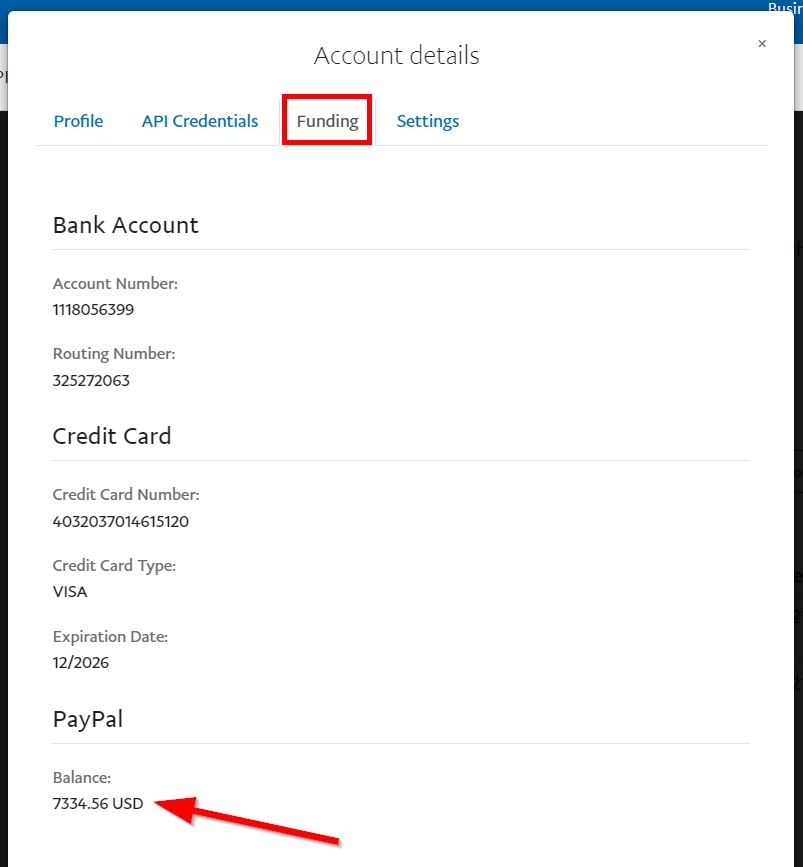
Если до сих пор все работало хорошо, поздравляем! Ваша интеграция WooCommerce-PayPal успешно завершена.
Теперь вы можете вернуться к настройкам оплаты WooCommerce и отключить тестовую среду Sandbox.
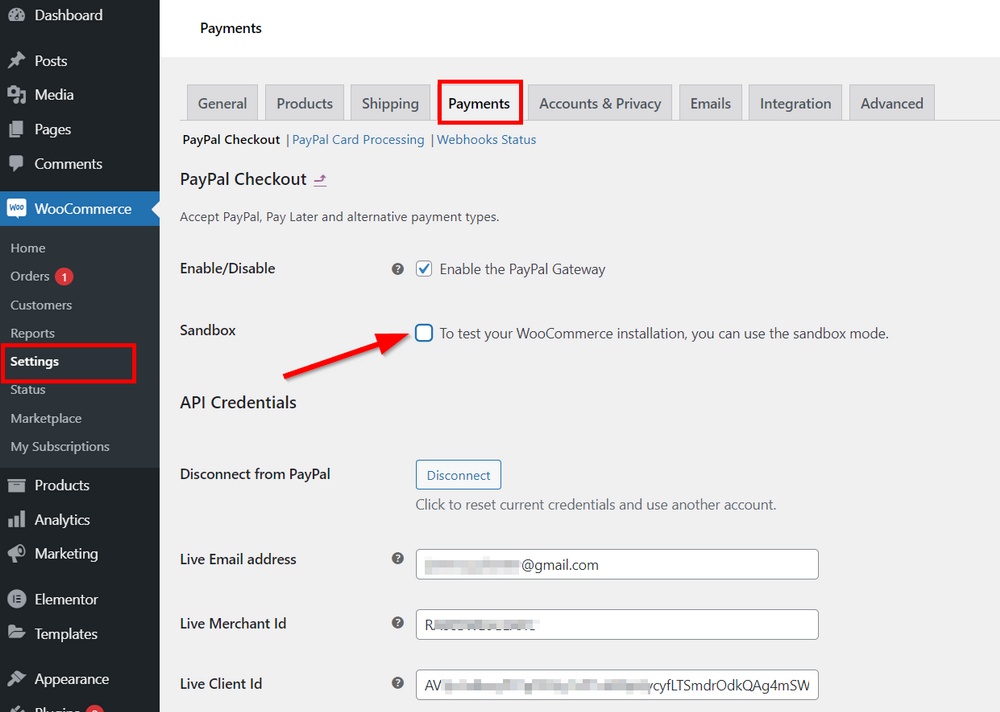
Тестовые транзакции в песочнице также появятся на вкладке « Заказы » на панели управления WordPress.
Другие популярные расширения WooCommerce
В прошлом WooCommerce предлагал дополнительные плагины PayPal, такие как PayPal Pro, PayPal Advanced и PayPal Checkout. Эти плагины больше не поддерживаются. Существующие пользователи по-прежнему могут пользоваться услугами, но плагины больше не доступны для установки.
Если вы хотите добавить другие функции, такие как кнопка «Купить сейчас», к услугам PayPal вашего сайта, вы можете получить расширения WooCommerce. Вот 3 варианта, которые вы можете рассмотреть:
- Удобная кнопка PayPal Buy Now. Разместите кнопку PayPal Buy Now в любом месте вашего сайта. Это быстрый и простой способ продать что-либо в вашем магазине. Основным преимуществом плагина является его простота. Он работает со всеми темами WordPress, и вы можете выбрать один из 4 дизайнов кнопок. Вы также можете получать деньги в 25 валютах с поддержкой 18 языков.
- AngellEYE PayPal для WooCommerce. Если вы ищете универсальное решение для всего, что связано с PayPal в WooCommerce, то этот плагин может быть вашим лучшим вариантом. От всех основных функций PayPal до оплаты с помощью умных кнопок и даже приема платежей Venmo — в AngellEYE есть все. Сервис хорошо интегрируется с Braintree, и вы также можете получать платежи через Apple Pay и Google Pay.
- WP Easy PayPal принимает платежи. Этот плагин идеально подходит для владельцев магазинов или просто для любого пользователя WordPress, чтобы принимать платежи PayPal за продукт или получать пожертвования. Вы можете использовать его, чтобы добавить кнопки «Купить сейчас» на боковую панель, записи или страницы. Разработайте и встройте различные кнопки оплаты для разных услуг или продуктов.
А как насчет других популярных «обязательных» расширений WooCommerce, не связанных с PayPal?
Ну, их там тонны! И большинство из них бесплатные. Но мы выберем только 3 для этой обширной статьи.
Пчеловодство для WooCommerce
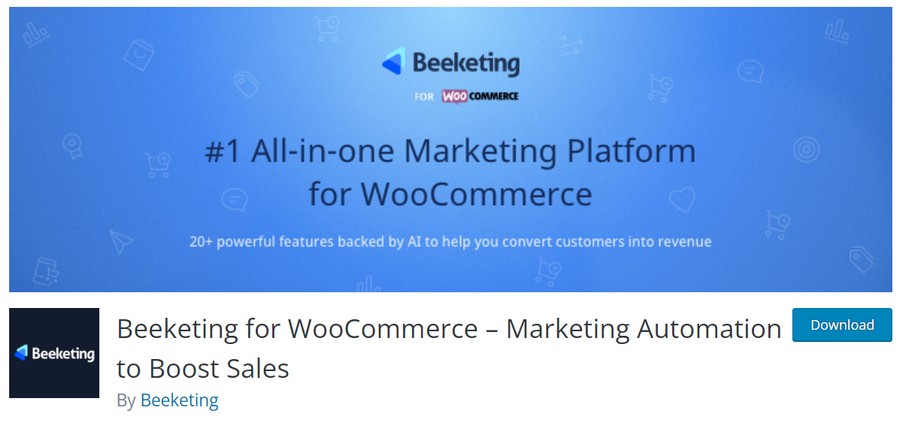
Beeketing — это мощный универсальный маркетинговый инструмент, который вы можете использовать для эффективного преобразования простых посетителей магазина в качественных и лояльных клиентов.
Плагин предлагает столько функций, сколько вам нужно, чтобы увеличить среднюю стоимость заказа, уменьшить количество брошенных корзин, повысить коэффициент конверсии и увеличить продажи.
Чтобы достичь этого, вы можете добавить такие элементы, как таймер обратного отсчета продаж или индикатор низкого запаса, чтобы создать срочность и стимулировать более быстрые действия по покупке. Вы также добавляете социальное доказательство, показывая, сколько людей просматривают или только что купили продукт в режиме реального времени.
Существует множество других функций повышения продаж, перекрестных продаж и автоматизации, которыми можно воспользоваться бесплатно. Вы также можете получить платные функции с подпиской от 8 до 49 долларов в месяц.
К сожалению, плагин не был обновлен, по крайней мере, для версий WordPress. Так что велика вероятность, что его снимут с производства. Но его функции определенно стоит попробовать, пока они еще доступны.
Расширенные купоны
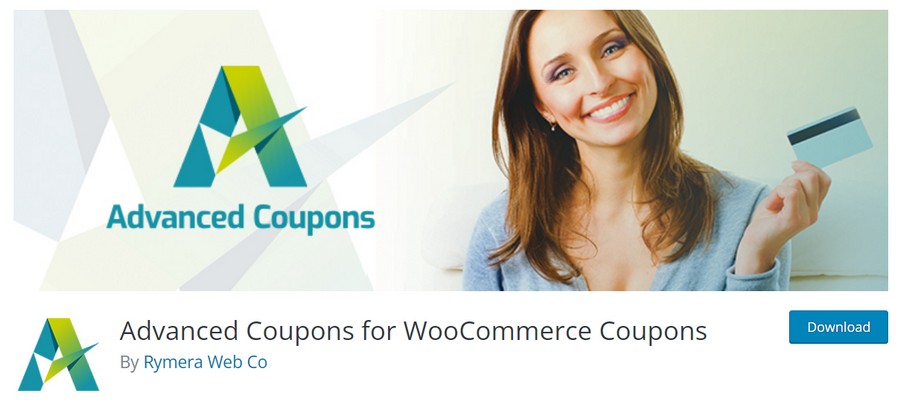
Купоны также являются еще одним интересным способом заставить клиентов покупать больше товаров. А когда дело доходит до создания смарт-купонов в WooCommerce, едва ли какой-либо продукт делает это лучше, чем Advanced Coupons от Rymera Web Co.
Абсолютно бесплатно вы получаете некоторые из самых продвинутых функций купонов в пространстве WordPress. Вы можете лучше продвигать свои продукты с помощью предложений «Купи один, получи один» (BOGO), запланированных купонов, купонов URL и купонов на основе корзины.
Если вы хотите увеличить продажи в долгосрочной перспективе, вы даже можете создать программу лояльности, которая постоянно вознаграждает клиентов за покупки в вашем магазине.
В сочетании с Wholesale Suite от того же разработчика вы можете повысить конверсию и продавать больше клиентам как B2C, так и B2B.
Плагин имеет премиум-версию, которая дает вам неограниченный доступ ко всем функциям. Это стоит 59 долларов в год для одного сайта или 99 долларов в год для неограниченного количества сайтов. Но вам нужно будет платить 119 долларов в год, чтобы использовать функцию программы лояльности.
Список желаний YITH WooCommerce
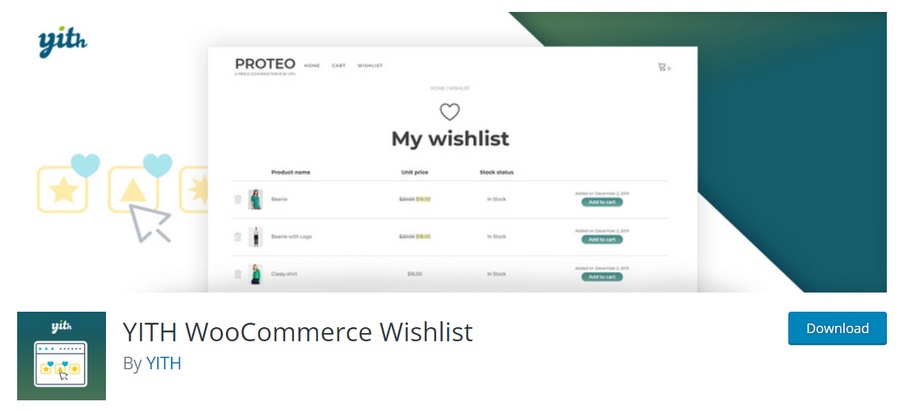
Как насчет того, чтобы завершить этот короткий список инструментом, предлагающим функцию списка пожеланий? Думаете об идеальном способе лояльности ваших клиентов и поддержания их интереса к вашему бренду? Список пожеланий может быть решением, которое вы искали.
Основная функция плагина довольно проста — позволить клиентам сохранять свои любимые продукты для дальнейшего использования. Вы можете выбрать страницу для отображения элементов списка желаний клиента, а затем настроить внешний вид столбцов в таблице.
Если вы перейдете на премиум-версию, вы сможете просматривать списки желаний, созданные вошедшими в систему клиентами, а также список самых популярных продуктов. Вы также можете использовать другие интересные расширенные функции за 94,99 евро в год.
Часто задаваемые вопросы о PayPal и WooCommerce
Мы надеемся, что ответили на большинство вопросов, которые могут у вас возникнуть в этой статье, но вот некоторые конкретные вопросы, которые мы часто видим в Интернете.
Как настроить PayPal в WooCommerce?
Вы можете настроить PayPal в WooCommerce с помощью плагина WooCommerce PayPal Payments. Плагин позволяет вам подключить вашу учетную запись PayPal к вашему магазину WooCommerce и добавить кнопку PayPal на страницу оформления заказа. Вы можете сделать это, введя свой адрес электронной почты PayPal, идентификатор клиента, секретный ключ и идентификатор продавца после установки плагина.
Можно ли использовать PayPal с WooCommerce?
Да, вы можете использовать PayPal с WooCommerce. Плагин WooCommerce PayPal Payments — это официальное решение для настройки PayPal в качестве способа оплаты в вашем магазине. Вы также можете использовать другие плагины, такие как WP Easy PayPal Payment Accept, чтобы добавить кнопку «Купить сейчас» или принять пожертвования.
Какая учетная запись PayPal мне нужна для WooCommerce?
Вам нужен бизнес-аккаунт PayPal для WooCommerce. Этот тип учетной записи позволяет принимать платежи в нескольких валютах от клиентов вашего магазина. Как только покупатели завершат свои транзакции, средства будут немедленно добавлены на ваш счет PayPal.
Как протестировать PayPal в WooCommerce?
Вы можете протестировать PayPal в WooCommerce, используя учетную запись песочницы. Учетная запись песочницы PayPal позволяет вам совершать тестовые платежи в вашем магазине WooCommerce, не тратя реальных денег. После настройки ваших реальных учетных записей вы можете проверить соединение с личной учетной записью песочницы и бизнес-учетной записью песочницы, чтобы убедиться, что все настроено правильно.
Упрощение оплаты WooCommerce с помощью PayPal
Способы оплаты являются важной частью успеха любого магазина электронной коммерции. С WooCommerce вы избалованы выбором способов оплаты, которые можно добавить на свой сайт.
Благодаря широкой пользовательской базе и тому, насколько хорошо он интегрируется с WooCommerce, PayPal является очень популярным вариантом среди владельцев магазинов WooCommerce.
Чтобы настроить PayPal в вашем магазине WooCommerce, вам сначала необходимо иметь бизнес-аккаунт PayPal. Затем вы можете следовать приведенному выше руководству, чтобы оплата PayPal работала с вашим магазином WooCommerce.
Это руководство позволяет вам легко ввести данные своей учетной записи PayPal и легко начать принимать платежи.
Застряли на каком-либо из шагов, которыми мы поделились в статье? Поделитесь своими вопросами в разделе комментариев ниже. Кроме того, дайте нам знать, если это руководство помогло вам настроить платежи PayPal для вашего магазина, о чем мы будем рады узнать!
